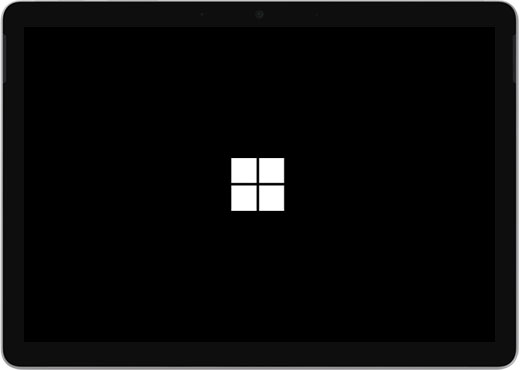سرفیس استودیو؛ رفع مشکل روشن نشدن سرفیس استودیو
بررسی سرفیس استودیو، کامپیوتر آل این وان مایکروسافت؛ دستگاهی متفاوت و زیبا که میتواند نظر هر کاربری را به خود جلب کند.
چهارسال پیش، زمانی که مایکروسافت سرفیس پرو را معرفی کرد، هیچکس قادر به درک ماهیت این دستگاه نبود. عرضه سرفیس پرو، یک حرکت بی بدیل محسوب می شد؛ حرکتی که پایانی برای آن تصور نمی شد. به نظر می رسید مایکروسافت، سرفیس پرو را با هدف هدایت طراحی سرفیس استودیو 1 و 2 عرضه کرده بود.
بررسی مشکلات متصل نشدن به برق در سرفیس استودیو
گاهی اوقات مشکل سرفیس استودیو می تواند از محکم نبودن اتصالات کابل برق حاصل شود.
نکته:
قبل از جدا کردن کابل برق از پریز برق ابتدا آن را از دستگاه جدا کنید. هنگام وصل کردن کابل شارژ به سرفیس کابل برق قفل می شود، پس برای خارج کردن کابل برق از درگاه شارژ لازم است آن را کمی به چپ و راست حرکت داده سپس آن را از درگاه شارژ خارج کنید.
اگر چراغ نشانگر برق را پیدا نمی کنید…
در مدل های سرفیس استودیو چراغ نشانگر روشنایی وجود ندارد. اگر کابل برق متصل است و سرفیس استودیو شما به حالت sleep و یا Hibernate نرفته است، صفحه نمایش باید روشن باشد؛ اما اگر روشن نیست، صفحه نمایش را لمس کنید، یا موس خود را تکان دهید، یا دکمه خاموش/ روشن را فشار دهید تا روشن شود.
اگر سرفیس استودیو یا سرفیس استودیو 2 شما روشن نمی شود…
اگر صفحه نمایش دستگاه شما یک صفحه سیاه بدون لوگو ویندوز به شما نشان می دهد، احتمالا دستگاه شما خاموش است یا در حالت sleep است.
اگر نمی توانید آن را از حالت sleep خارج کنید:
ابتدا سعی کنید که دکمه خاموش/ روشن را فشار دهید و سپس رها کنید، چند ثانیه صبر کنید، اگر این راه حل عملی نبود، مراحل زیر را طی کنید:
بر روی کیبورد خود همزمان دکمه windows+ Ctrl+ Shift+ B را فشار دهید. ویندوز رفرش میشود، در هنگام رفرش شدن ویندوز باید یک صدای بوق کوتاه بشنوید.
اگر این بار هم عمل نکرد راه حل زیر را امتحان کنید:
دکمه خاموش/ روشن را برای 5 الی 10 ثانیه نگهدارید تا زمانی که سرفیس استودیو شما خاموش شود، سپس آن را رها کنید بعد از گذشت مدتی دکمه خاموش/ روشن را فشار دهید و رها کنید، تا سرفیس استودیو دوباره روشن شود.

اگر باز هم عمل نکرد:
دکمه خاموش/ روشن را برای 15 الی 20 ثانیه فشار دهید و نگهدارید، صفحه خاموش خواهد شد، اما همچنان دکمه خاموش/ روشن را نگهدارید. پس از راه اندازی مجدد، صفحه لوگو ویندوز و سپس صفحه ورود به سیستم ویندوز را مشاهده خواهید کرد. اکنون دکمه خاموش/ روشن را رها کنید.
اگر همه این راه ها را امتحان کردید و به نتیجه نرسیدید، با ما تماس بگیرید.